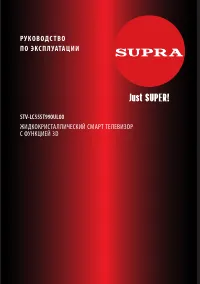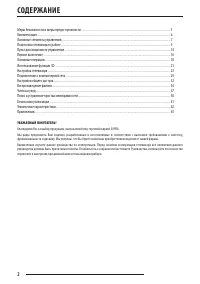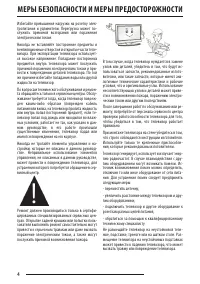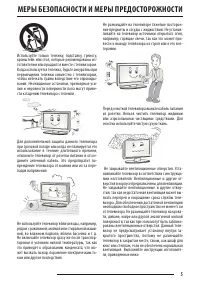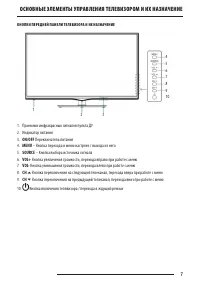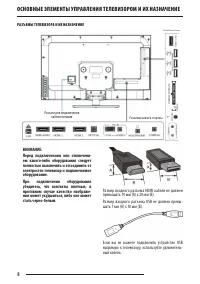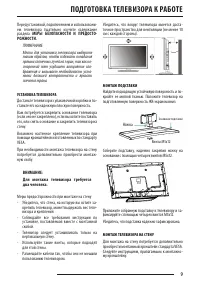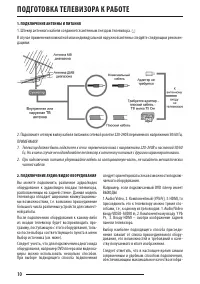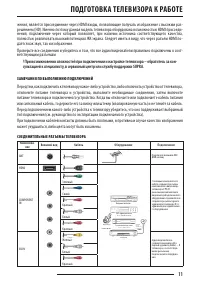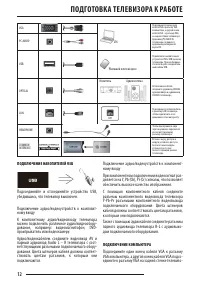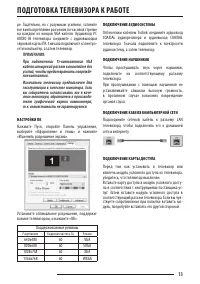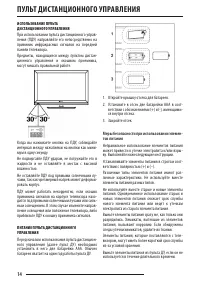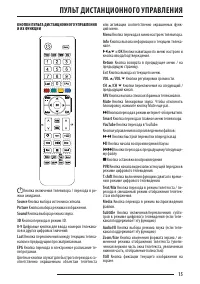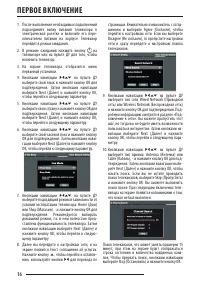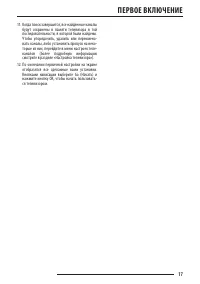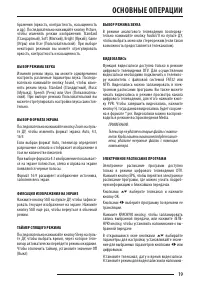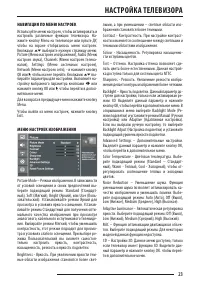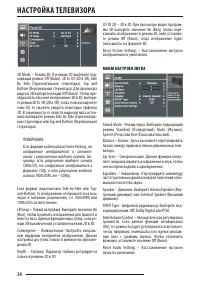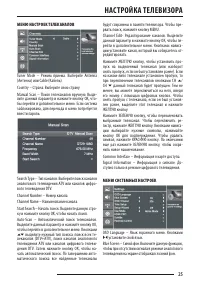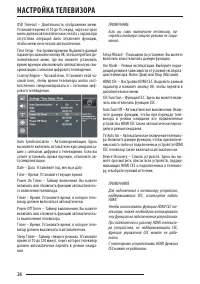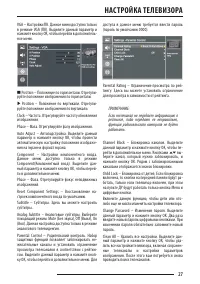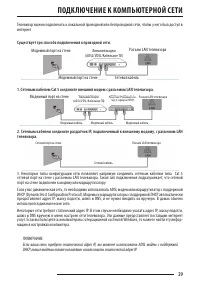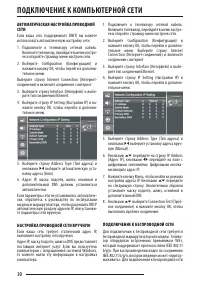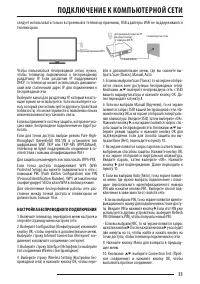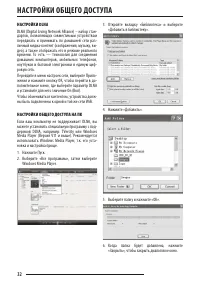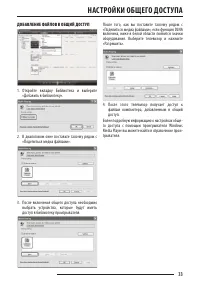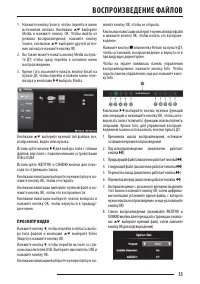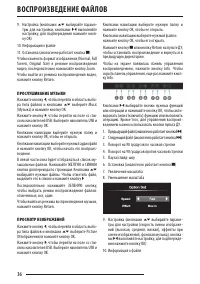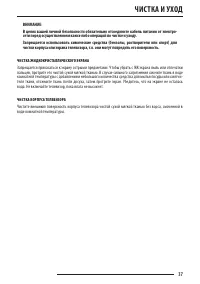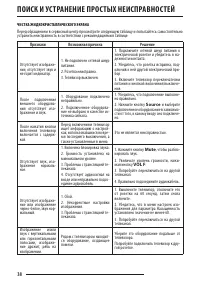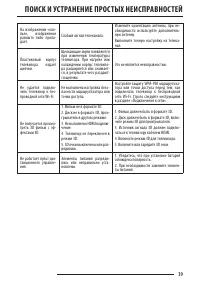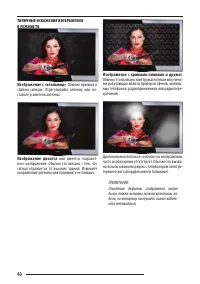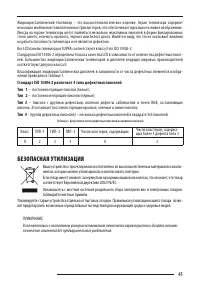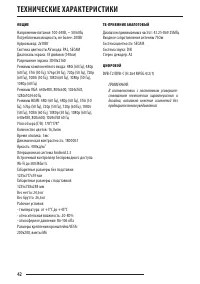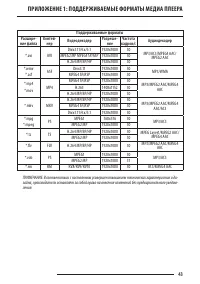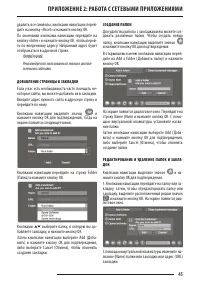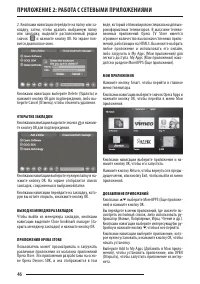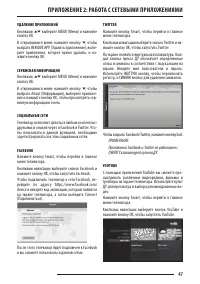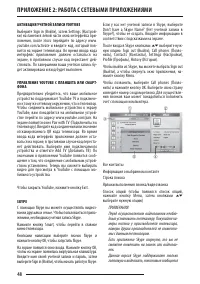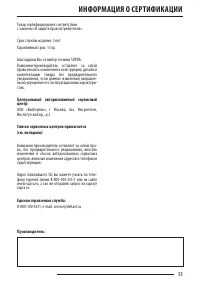Телевизоры Supra STV-LC55ST990UL00 - инструкция пользователя по применению, эксплуатации и установке на русском языке. Мы надеемся, она поможет вам решить возникшие у вас вопросы при эксплуатации техники.
Если остались вопросы, задайте их в комментариях после инструкции.
"Загружаем инструкцию", означает, что нужно подождать пока файл загрузится и можно будет его читать онлайн. Некоторые инструкции очень большие и время их появления зависит от вашей скорости интернета.
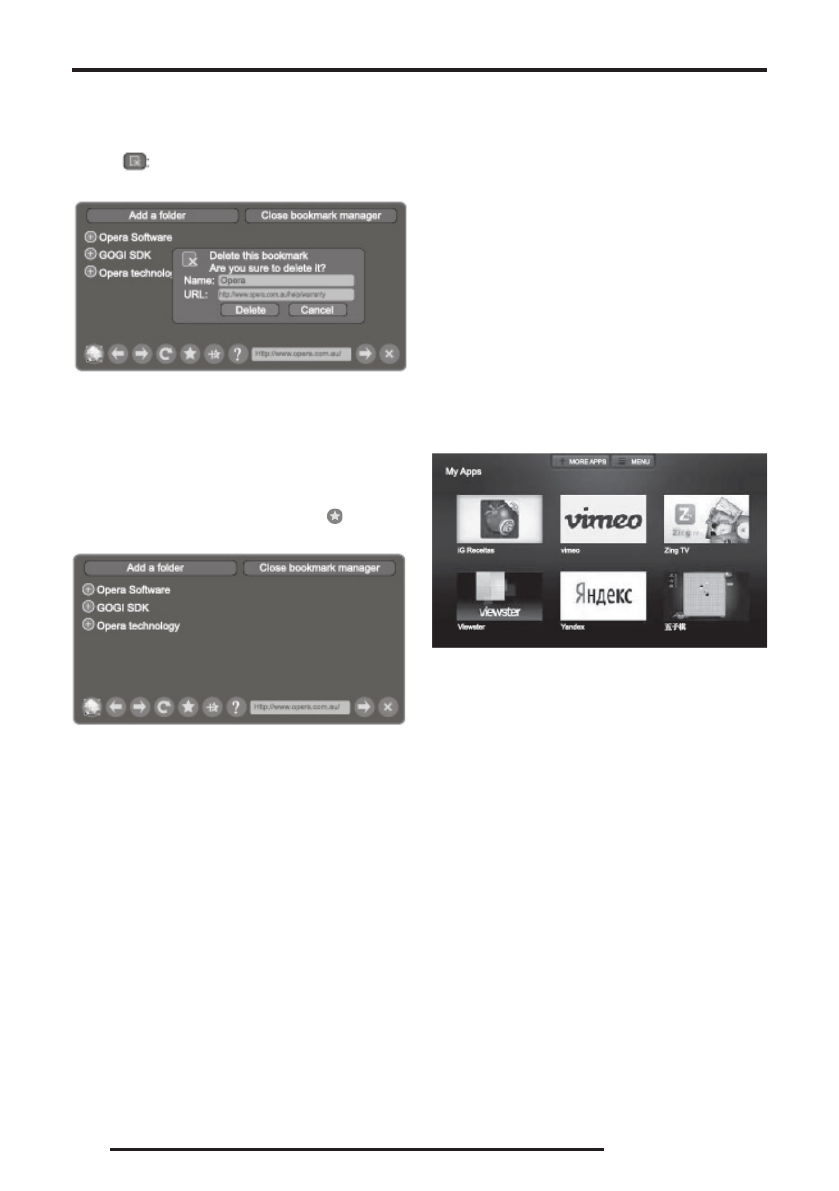
46
2. Кнопками навигации перейдите на папку или за-
кладку, затем, чтобы удалить выбранную папку
или закладку, выделите расположенный рядом
значок
и нажмите кнопку ОК. На экране поя-
вится диалоговое окно.
Кнопками навигации выберите Delete (Удалить) и
нажмите кнопку ОК для подтверждения, либо вы-
берите Cancel (Отмена), чтобы отменить удаление.
ОТКРЫТИЕ ЗАКЛАДКИ
Кнопками навигации выделите значок и нажми-
те кнопку ОК для подтверждения.
Кнопками навигации выберите нужную папку и на-
жмите кнопку ОК. На экране отобразится список
закладок, сохраненных в выбранной папке.
Кнопками навигации перейдите на закладку, кото-
рую вы хотите открыть, и нажмите кнопку ОК.
ВЫХОД ИЗ МЕНЕДЖЕРА ЗАКЛАДОК
Чтобы выйти из менеджера закладок, кнопками
навигации выделите Close bookmark manager (За-
крыть менеджер закладок) и нажмите кнопку ОК.
ПРИЛОЖЕНИЯ OPERA STORE
Пользователь может просматривать и загружать
различные приложения из магазина приложений
Opera Store. Эти приложения разработаны на осно-
ве Opera Devices SDK, и она отображаются в том
виде, который оптимизирован специально для ши-
рокоформатных телевизоров. В магазине телеви-
зионных приложений Opera TV Store имеется
огромное количество высококачественных прило-
жений, работающих на HTML5. Вы можете выбрать
любое приложение и использовать его онлайн,
либо загрузить в My Apps (Мои приложения) для
легкого доступа. My Apps (Мои приложения) нахо-
дятся в разделе MoreAPPS (Еще приложения).
МОИ ПРИЛОЖЕНИЯ
Нажмите кнопку Smart, чтобы перейти в главное
меню телевизора.
Кнопками навигации выберите значок Opera Apps и
нажмите кнопку ОК, чтобы перейти в меню Мои
приложения.
Кнопками навигации выберите приложение и на-
жмите кнопку ОК, чтобы его запустить.
Нажмите кнопку Return, чтобы вернуться в преды-
дущее меню, или кнопку Exit, чтобы выйти из меню
приложений.
ДОБАВЛЕНИЕ ПРИЛОЖЕНИЙ
Кнопками
FG
выберите MoreAPPS (Еще приложе-
ния) и нажмите кнопку ОК.
Вы перейдете в меню приложений, где сможете по-
смотреть их полный список, либо использовать ру-
брикатор (Новые, Популярные, Игры, Чтение и др.).
Кнопками навигации выберите интересующубю ру-
брибку и нажмите кнопку
G
, чтобы в нее перейти.
Кнопками навигации выберите приложение, кото-
рое нужно установить, и нажмите кнопку ОК, чтобы
начать установку.
Выберите Add to My Apps (Добавить в Мои прило-
жения), чтобы установить прилоежние, или OPEN
(Открыть), чтобы запустить приложение из интер-
нета.
ПРИЛОЖЕНИЕ 2: РАБОТА С СЕТЕВЫМИ ПРИЛОЖЕНИЯМИ
Содержание
- 3 МЕРЫ БЕЗОПАСНОСТИ И МЕРЫ ПРЕДОСТОРОЖНОСТИ
- 6 КОМПЛЕКТАЦИЯ; телевизора сохраните оригинальную упаковку.
- 7 КНОПКИ ПЕРЕДНЕЙ ПАНЕЛИ ТЕЛЕВИЗОРА И ИХ НАЗНАЧЕНИЕ; ОСНОВНЫЕ ЭЛЕМЕНТЫ УПРАВЛЕНИЯ ТЕЛЕВИЗОРОМ И ИХ НАЗНАЧЕНИЕ
- 8 РАЗЪЕМЫ ТЕЛЕВИЗОРА И ИХ НАЗНАЧЕНИЕ; Размер входного разъема HDMI кабеля не должен
- 9 МЕРЫ БЕЗОПАСНОСТИ И ПРЕДОСТО-; таким образом, чтобы избежать попадания; УСТАНОВКА ТЕЛЕВИЗОРА; ПОДГОТОВКА ТЕЛЕВИЗОРА К РАБОТЕ
- 10 ПОДКЛЮЧЕНИЕ АНТЕННЫ И ПИТАНИЯ
- 11 ветствующим разъемам; ЗАМЕЧАНИЯ ПО ВЫПОЛНЕНИЮ ПОДКЛЮЧЕНИЙ
- 12 ПОДКЛЮЧЕНИЕ НАКОПИТЕЛЕЙ USB
- 13 НАСТРОЙКИ ПК; ПОДКЛЮЧЕНИЕ АУДИОСИСТЕМЫ
- 14 ПУЛЬТ ДИСТАНЦИОННОГО УПРАВЛЕНИЯ; ИСПОЛЬЗОВАНИЕ ПУЛЬТА; Меры безопасности при использовании элемен-
- 15 КНОПКИ ПУЛЬТА ДИСТАНЦИОННОГО УПРАВЛЕНИЯ; DEFG
- 16 ПЕРВОЕ ВКЛЮЧЕНИЕ
- 18 ОСНОВНЫЕ ОПЕРАЦИИ
- 20 ED; СДВИГ ПО ВРЕМЕНИ; DU; ГЛАВНОЕ МЕНЮ ТЕЛЕВИЗОРА
- 21 ИСПОЛЬЗОВАНИЕ ФУНКЦИИ 3D
- 23 НАВИГАЦИЯ ПО МЕНЮ НАСТРОЕК; FG; МЕНЮ НАСТРОЕК ИЗОБРАЖЕНИЯ; НАСТРОЙКА ТЕЛЕВИЗОРА
- 24 МЕНЮ НАСТРОЕК ЗВУКА
- 25 МЕНЮ НАСТРОЕК ТЕЛЕКАНАЛОВ; МЕНЮ СИСТЕМНЫХ НАСТРОЕК
- 28 МЕНЮ НАСТРОЕК СЕТИ; ния на накопитель USB, затем подключить
- 29 Существует три способа подключения к проводной сети.; ПОДКЛЮЧЕНИЕ К КОМПЬЮТЕРНОЙ СЕТИ
- 30 АВТОМАТИЧЕСКАЯ НАСТРОЙКА ПРОВОДНОЙ; ПОДКЛЮЧЕНИЕ К БЕСПРОВОДНОЙ СЕТИ
- 31 НАСТРОЙКА БЕСПРОВОДНОГО ПОДКЛЮЧЕНИЯ
- 32 НАСТРОЙКИ ОБЩЕГО ДОСТУПА; НАСТРОЙКИ DLNA
- 33 ДОБАВЛЕНИЕ ФАЙЛОВ В ОБЩИЙ ДОСТУП
- 34 ВОСПРОИЗВЕДЕНИЕ ФАЙЛОВ; ЗАМЕЧАНИЯ ПО РАБОТЕ С НАКОПИТЕЛЬНЫ-
- 35 ПРОСМОТР ВИДЕО
- 36 ПРОСЛУШИВАНИЕ МУЗЫКИ; ПРОСМОТР ИЗОБРАЖЕНИЙ
- 37 воде комнатной температуры.; ЧИСТКА И УХОД
- 38 ЧИСТКА ЖИДКОКРИСТАЛЛИЧЕСКОГО ЭКРАНА; ПОИСК И УСТРАНЕНИЕ ПРОСТЫХ НЕИСПРАВНОСТЕЙ; Признаки
- 40 быть также вызваны низким качеством ка-
- 41 Тип 2; БЕЗОПАСНАЯ УТИЛИЗАЦИЯ; но внесение изменений без предварительного уведомления.
- 42 ствованием технических характеристик и; ТЕХНИЧЕСКИЕ ХАРАКТЕРИСТИКИ
- 43 ПРИЛОЖЕНИЕ 1: ПОДДЕРЖИВАЕМЫЕ ФОРМАТЫ МЕДИА ПЛЕЕРА
- 44 ОБЩИЕ; В данном разделе приведены некоторые правила; OPERA; Для работы с Opera используйте следующие кнопки; ПЕРЕХОД ПО АДРЕСУ САЙТА; ПРИЛОЖЕНИЕ 2: РАБОТА С СЕТЕВЫМИ ПРИЛОЖЕНИЯМИ
- 45 ДОБАВЛЕНИЕ СТРАНИЦЫ В ЗАКЛАДКИ; СОЗДАНИЕ ПАПКИ
- 49 ACCUWEATHER; PICASA
- 50 EBOOK
- 51 ИНФОРМАЦИЯ О СЕРТИФИКАЦИИ